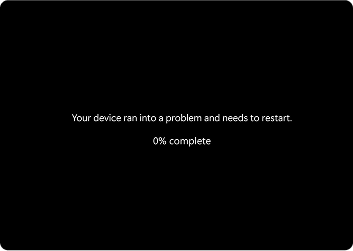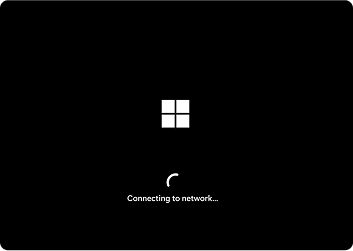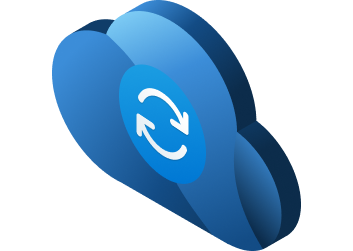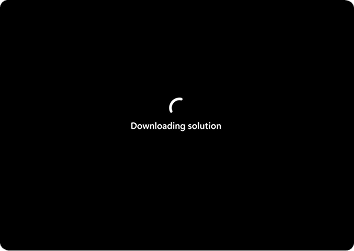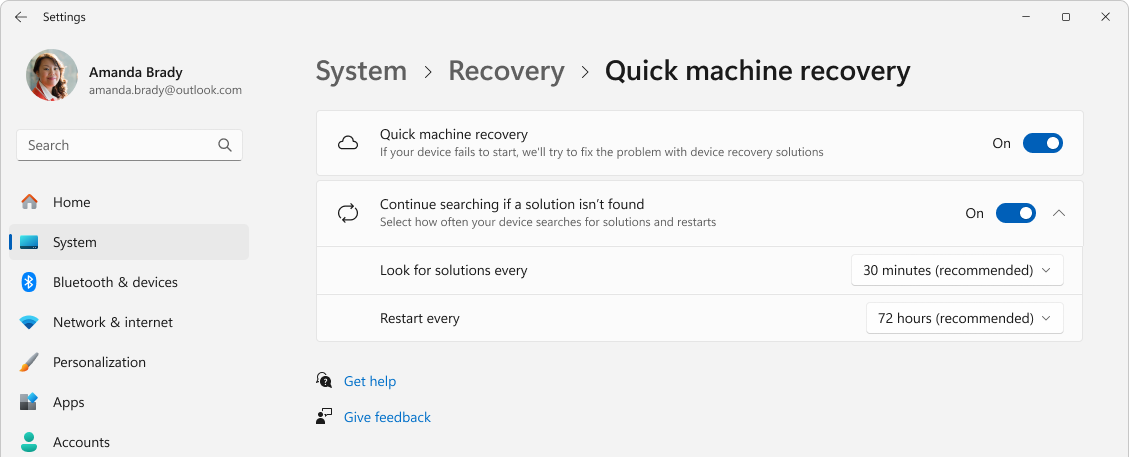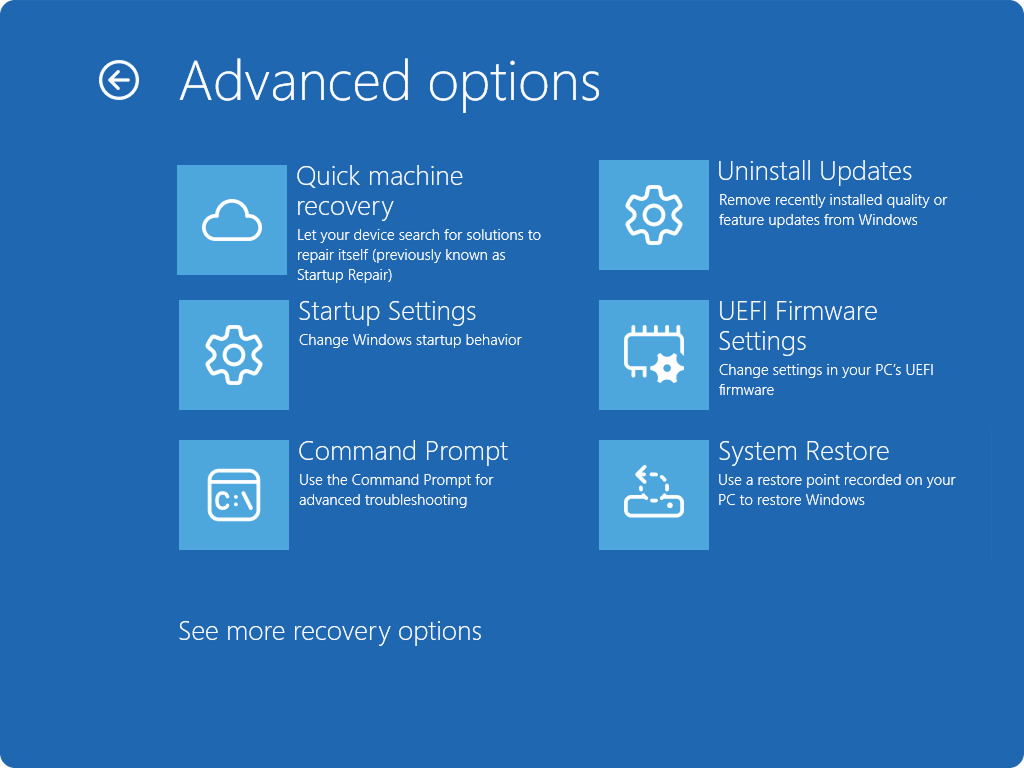Rýchle obnovenie počítača vo Windowse
Rýchle obnovenie počítača je navrhnuté tak, aby pomohlo Windows 11 zariadeniam zotaviť sa z rozsiahlych problémov s spúšťaním pomocou opráv od spoločnosti Microsoft prostredníctvom Windows Update, keď sa zariadenie nachádza v prostredí Windows Recovery Environment (Windows RE). Na základe opravy pri spustení tejto cloudovej funkcie sa vaše zariadenie dokáže rýchlo vrátiť do zabezpečeného a funkčného stavu s minimálnym úsilím z vašej strany.
Ako funguje rýchle obnovenie počítača?
Keď sa v zariadení vyskytnú opakované zlyhania pri spustení v dôsledku známeho, rozšíreného problému:
1. Zisťovanie: Windows zisťuje problémy so spustením po niekoľkých neúspešných pokusoch o spustenie.
2. Režim obnovenia: Počítač prejde do Windows RE a pripojí sa na internet cez Ethernet alebo podporovaný Wi-Fi (WPA/WPA2).
3. Pripojenie: Zariadenie sa pripojí k službám obnovenia cloudu spoločnosti Microsoft a hľadá nápravu.
Oprava: Ak sa nájde riešenie, použije sa automaticky a počítač sa reštartuje.
Poznámka: Ak nie je k dispozícii žiadna oprava, stále budete mať prístup k tradičným možnostiám obnovenia.
Možnosti konfigurácie
Konfigurácia rýchleho obnovenia počítača:
-
V aplikácii Nastavenia v zariadení s Windowsom vyberte položku Obnovenie systému > alebo použite nasledujúci odkaz:
-
Vyberte položku Rýchle obnovenie počítača
-
Ak chcete povoliť rýchle obnovenie počítača, prepnite prepínač Rýchle obnovenie počítača do polohy Zapnuté
-
Konfigurácia intervalov opakovania a reštartovania podľa potreby
-
Poznámka: It professional looking for advanced configuration options and evaluation tools can find more details here: Quick machine recovery.
Prístup k rýchlemu obnove počítača
Hoci rýchle obnovenie počítača je navrhnuté tak, aby sa spustilo automaticky, ak sa Windows nepodarí spustiť, môžete ho spustiť aj manuálne.
Ak chcete získať prístup k rýchlemu obnove počítača, postupujte podľa týchto krokov:
-
V Windows RE vyberte položku Riešenie problémov > rozšírenými možnosťami > rýchle obnovenie počítača
Keď sa zariadenie pripojí k sieti, bude vyhľadávať riešenia pomocou Windows Update. Ak je k dispozícii riešenie rozšíreného problému so spúšťaním, stiahne sa a použije sa. Ak sa nenájde žiadna náprava, tradičné možnosti obnovenia sú stále k dispozícii.
Odosielanie pripomienok
 |
Dajte nám vedieť, čo sa vám páči, podeľte sa o svoje nápady a ponúknite návrhy, ako zlepšiť prostredie prostredníctvom Centra pripomienok. V aplikácii Centrum pripomienok v zariadení s Windowsom vyberte položku obnovenie a odinštalovanie > rýchle obnovenie počítača. |